Facebookストーリーの作成方法

Facebookストーリーは作成するのがとても楽しいです。Androidデバイスとコンピュータでストーリーを作成する方法を紹介します。
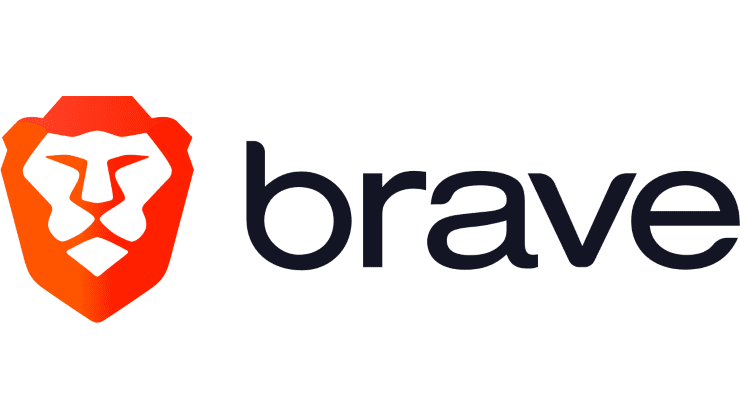
ブレイブブラウザの重要なポイントの1つは、組み込みの広告ブロッカーが含まれていることです。ただし、すべてのユーザーがこれを常に有効にする必要があるとは限りません。それらの時間とユーザーに感謝しますが、2つの方法のいずれかで、かなり簡単に無効にすることができます。
特定のWebサイトでBraveの広告ブロッカーを無効にする場合は、URLバーの右側にある上部のbraveアイコンを使用して無効にすることができます。
ヒント:BraveのURLバーの右側には2つのアイコンがあります。右端は三角形で、一部の広告を許可する見返りに暗号通貨を提供するブレイブリワードプログラムに使用されます。タップしたい実際のブレイブアイコンは、その隣のライオンの頭です。
ブレイブアイコンをタップすると、ドロップダウンメニューが表示されます。このドロップダウンメニューでは、この特定のサイトで有効にする保護設定を構成できます。
「広告と追跡をブロックする」が有効になっている場合、広告と追跡スクリプトは読み込まれません。これにより、プライバシーとページの読み込み時間が長くなり、邪魔な広告が表示されるのを防ぐことができます。
ヒント:このメニューの他の設定では、HTTPS接続を強制し(利用可能な場合)、サードパーティのサイトがCookieを保存しないようにし、すべてのWebスクリプトをブロックし(これにより一部のWebサイトが破損する可能性があります)、ブラウザーのフィンガープリントの難易度を上げることができます。
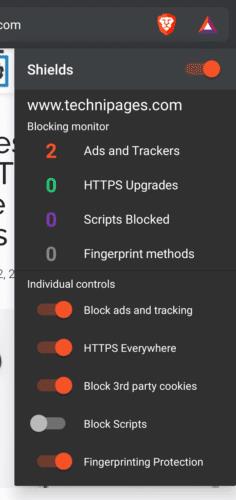
ブレイブアイコンをタップしてから、[広告のブロックと追跡]をタップして、単一のサイトでの広告ブロックを無効にします。
ブラウザ全体で広告のブロックを無効にする場合は、アプリ内設定から行うことができます。設定を開くには、トリプルドットアイコンをタップしてから、「設定」をタップします。
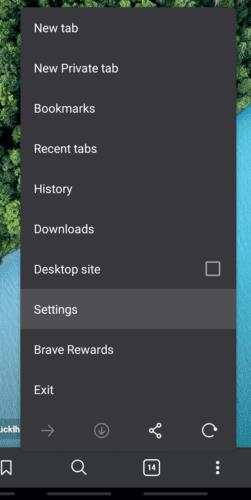
トリプルドットアイコンをタップし、次に「設定」をタップしてアプリの設定を開きます。
ブラウザ全体で広告ブロックを無効にするには、[詳細設定]サブセクションの上部にある[プライバシー]設定を開く必要があります。
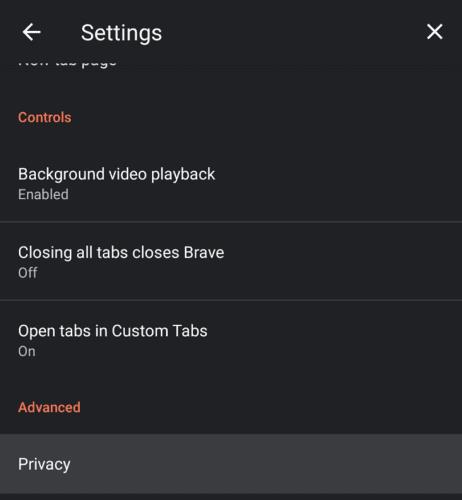
「プライバシー」設定をタップして、ブラウザ全体の広告ブロック設定を構成できるようにします。
それぞれのチェックボックスをオフにするには、「広告ブロック」を1回タップしてから、広告ブロックを無効にする必要があります。
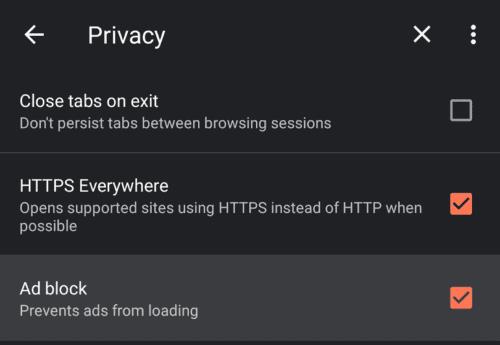
広告ブロックを無効にするには、[広告ブロック]チェックボックスをオフにします。
Facebookストーリーは作成するのがとても楽しいです。Androidデバイスとコンピュータでストーリーを作成する方法を紹介します。
このチュートリアルでは、Google Chrome と Mozilla Firefox での自動再生される迷惑な動画を無効にする方法を学びます。
Samsung Galaxy Tab S8が黒い画面で固まってしまい、電源が入らない問題を解決します。
Fireタブレットでメールアカウントを追加または削除しようとしているですか?この包括的ガイドでは、プロセスをステップバイステップで説明し、お気に入りのデバイスでメールアカウントを迅速かつ簡単に管理する方法をお教えします。見逃せない必見のチュートリアルです!
Androidデバイスでのアプリの自動起動を永久に防ぐための二つの解決策を示すチュートリアルです。
このチュートリアルでは、Google メッセージングアプリを使用して Android デバイスからテキストメッセージを転送する方法を説明します。
Android OSでスペルチェック機能を有効または無効にする方法。
Samsungが新しい旗艦タブレットのラインナップを発表したとき、注目すべき点がたくさんありました。 Galaxy Tab S9とS9+は、Tab S8シリーズに期待されるアップグレードをもたらすだけでなく、SamsungはGalaxy Tab S9 Ultraも導入しました。
Amazon Kindle Fireタブレットで電子書籍を読むのが好きですか? Kindle Fireで本にメモを追加し、テキストをハイライトする方法を学びましょう。
Samsung Galaxy Tab S9タブレットでデベロッパーオプションとUSBデバッグを有効にする方法について説明するチュートリアルです。






